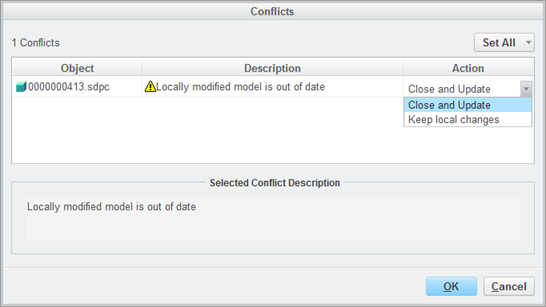ワークスペースでのオブジェクトのロックとロック解除
ワークスペースオブジェクトをロックすると、ワークスペースおよび CAD アプリケーションセッションでオブジェクトが読み取り専用ステータスになります。
Windchill Workgroup Manager のアクティブワークスペースまたは CAD アプリケーションからオブジェクトをロックできます。
Creo Elements/Direct Modeling でのオブジェクトのロックおよびロック解除については、
Creo Elements/Direct Modeling でのオブジェクトのロックとロック解除を参照してください。
|
|
新しく作成されたオブジェクト (  ) をロックまたはロック解除することはできません。ロックする前に、オブジェクトをチェックインする必要があります。 |
オブジェクトは、以下の理由から読み取り専用にすることがあります。
• 意図しない修正を防止する
• オブジェクトを保存できないようにする
「ワークスペースに追加」および「チェックアウト」操作時にチェックアウトされないオブジェクトをすべて自動的にロックするには、次の操作を実行します。
1. サイトレベルで、「ユーティリティ」をクリックします。
2. 「ビジネス管理」の下の「プリファレンス管理」をクリックします。「プリファレンス管理」ウィンドウが開きます。
3. > > オプションを設定します。デフォルトは「いいえ」です。
|
|
CAD Worker は「ワークスペースに追加したオブジェクトを自動的にロック」プリファレンスを無視し、ロックされている CAD ドキュメントを正常にパブリッシングします。
|
|
|
ワークスペース内のライブラリや図面オブジェクトをロック/ロック解除しても、Creo Elements/Direct Modeling セッションで開いているこれらのオブジェクトの状態には影響がありません。
|
Windchill Workgroup Manager でのオブジェクトのロック
ワークスペースオブジェクトをロックするには、次の手順を実行します。
1. チェックインされたワークスペースオブジェクト (修正または未修正) を 1 つまたは複数選択します。
2. > をクリックします。
オブジェクトは読み取り専用になり、
「一般ステータス」列に

というマークが表示されます。
Creo Elements/Direct Modeling 構造ブラウザでは、ロックされたオブジェクトに

というマークがつきます。
| Creo Elements/Direct Modeling で修正されてワークスペースに保存されていないオブジェクトをロックしようとした場合、「コンフリクト」ウィンドウが表示されます。「操作」列で、次の操作のいずれかを実行します。 • 「閉じて更新」をクリックして、ローカルの変更をオーバーライドして破棄し、オブジェクトをロックします。 • 「ローカルの変更を保持」をクリックして、ローカルの変更を保持し、オブジェクトをロックします。 |
Windchill Workgroup Manager ワークスペースでのオブジェクトのロック解除
ワークスペースオブジェクトのロックを解除するには、次の手順を実行します。
1. ロックされたワークスペースのオブジェクトを 1 つ以上選択します。
2. > をクリックします。
オブジェクトの「一般ステータス」からロック済み状態 (

) が除去されます。
Creo Elements/Direct Modeling 構造ブラウザで、ロック済み状態が除去されます。
Windchill Workgroup Manager でのインスタンスまたはコンテンツオブジェクトのロックまたはロック解除
Windchill Workgroup Manager でインスタンスまたはコンテンツオブジェクトを個別にロックできます。
• ワークスペースでインスタンスオブジェクトをロックする場合、Creo Elements/Direct Modeling ではオブジェクトのインスタンスプロパティを修正できません。インスタンスオブジェクトに読み取り専用ステータスが割り当てられているためです。ただし、Creo Elements/Direct Modeling でもオブジェクトのコンテンツは修正できます。
• ワークスペースでコンテンツオブジェクトをロックする場合、Creo Elements/Direct Modeling ではモデルを修正できません。ただし、Creo Elements/Direct Modeling でもオブジェクトのインスタンスプロパティは修正できます。
 ) をロックまたはロック解除することはできません。ロックする前に、オブジェクトをチェックインする必要があります。
) をロックまたはロック解除することはできません。ロックする前に、オブジェクトをチェックインする必要があります。 ) をロックまたはロック解除することはできません。ロックする前に、オブジェクトをチェックインする必要があります。
) をロックまたはロック解除することはできません。ロックする前に、オブジェクトをチェックインする必要があります。